苹果手机备忘录密码忘了怎么解开
1、打开备忘录
打开进入苹果系统设置,找到【备忘录】这个应用并打开。
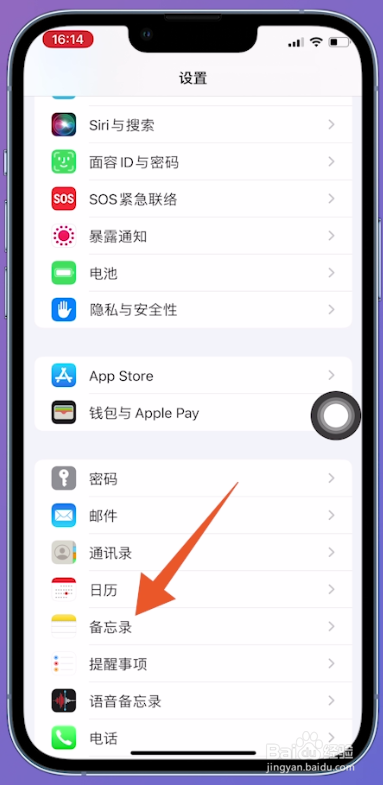
2、点击密码
切换到备忘录设置界面后,选择【密码】这个选项并点击。

3、打开使用面容id
打开iCloud这个页面之后,将页面中的【使用面容id】打开。
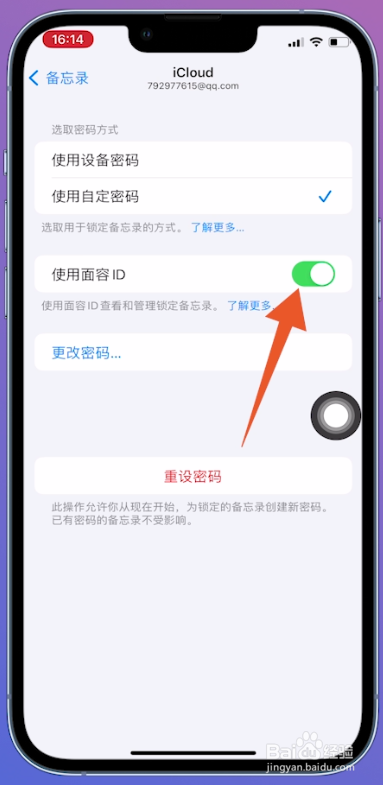
4、点击重设密码
在iCloud设置页面中,选择【重设密码】选项并点击。

5、输入id点击好
进入下一个页面之后,输入手机的【apple id密码】,点击右上方的【好】。

6、点击重设密码
页面下方位置会弹出窗口,点击窗口里面的【重设密码】。

7、点击以后
跳转到新的页面之后,可以选择直接【使用iPhone密码】,这里选择点击底部位置的【以后】。

8、修改密码点击完成
把设定密码这个页面打开之后,重新设置新的备忘录密码,点击右上方的【完成】。

9、点击已锁定的备忘录
返回备忘录页面之后,选择被锁定的【备忘录】并点击。

10、点击查看备忘录
进入下一个页面之后,点击页面中的【查看备忘录】。

11、输入新密码进行查看
在弹出来的窗口里面,输入修改后的【备忘录密码】,即可成功解开被锁定的备忘录。

声明:本网站引用、摘录或转载内容仅供网站访问者交流或参考,不代表本站立场,如存在版权或非法内容,请联系站长删除,联系邮箱:site.kefu@qq.com。
阅读量:102
阅读量:38
阅读量:126
阅读量:169
阅读量:174